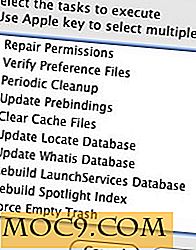כיצד ליצור אתחול של Windows 10 USB דיסק
החל ב -29 ביולי, 2015, Windows 10 החלה את השקה הגדולה שלה, משאירה בעקבותיה נחיל של Windows 7 ו 8 משתמשים רק מחכה הודעת השדרוג לצוץ במגש המערכת שלהם. אם אתה עייף מחכה להורדה אוטומטית ושדרוג, אתה תמיד יכול ללכת וליצור את עצמו מאוד Windows 10 דיסק אתחול על דיסק USB.
זה, כמובן, משאיר את השאלה איך, אבל בשביל זה אנחנו כאן, נכון?
קבלת דיסק אתחול כלי התקנה
לחץ כאן כדי לעבור לאתר האינטרנט של Microsoft, שבו תוכל להוריד כלי הורדה / התקנה של Windows 10. הקפד לבחור את המקביל לארכיטקטורה (32 סיביות או 64 סיביות) שהמערכת שבה אתה משתמש מופעלת.

כדי לבדוק באיזו ארכיטקטורה אתה נמצא, לחץ על התחל, לחץ לחיצה ימנית על "מחשב" ובחר "מאפיינים". במסך הבא, תחת "מערכת" תראה "סוג מערכת" 32 או 64 סיביות ( עבור משתמשי Windows 8 : פשוט לפתוח את מסך התחל והקלד "לראות אם יש לך גירסת 32 סיביות או 64 סיביות של Windows.").
הַתקָנָה
לאחר Windows 10 Download Tool סיימה את ההורדה, לפתוח אותו ולהתחיל ללכת דרך ההתקנה. לפני שתמשיך, ודא שיש לך מקל USB עם 3GB + שטח אחסון כדי להתקין את Windows 10 על וכי כל הנתונים החשובים על מקל זה כבר מגובה, כפי שהוא יימחקו בתהליך זה.

"שדרג את המחשב הזה עכשיו" יתחיל להוריד את Windows 10 ויאפשר לך לשדרג את המחשב הנוכחי שלך ל- Windows 10. אם ברצונך ליצור מדיה נקייה עבור מחשב זה או מכונה אחרת, בחר באפשרות "צור אמצעי התקנה עבור מחשב אחר".

בקטע "שפה", בחר בשפה המועדפת עליך.
"Edition" תלוי במספר רב של גורמים. אם אתה מפעיל Windows רגיל, אתה צריך להישאר עם הבית. אם אתה מפעיל את Windows 7/8 Professional, עם זאת, בחר Windows 10 Pro. אם זה עבור מחשב חדש לגמרי ללא התקנה מוקדמת של Windows, בחר את המהדורה שאתה מוכן לשלם עבור.
"ארכיטקטורה" מציעה 32 סיביות, 64 סיביות או שתיהן. 32 ו 64 bit דורשים לפחות 3GB של אחסון בכונן ה- USB שלך, בעוד שיש שתי הגרסאות על המקל ידרוש לפחות 6GB. בחר באפשרות זו בהתבסס על הארכיטקטורה של המערכת שתתקין אותה.

"כונן הבזק מסוג USB" יתקין את הקבצים המתאימים לכונן הבזק. הורדת קובץ ISO תאפשר לך לצרוב תמונת מערכת ל- DVD, אבל אנחנו לא עושים את זה במדריך זה. כדי ללמוד כיצד לצרוב תמונות ISO לדיסק, עיין במדריך של Tanmay כאן.

בשלב זה תבחר את כונן ה- USB שבו ברצונך להשתמש עבור ההתקנה. ודא שאתה מכיר את אות הכונן / עוצמת הקול של מקל ה- USB שלך, או פשוט שקול להסיר את המקלות שאתה לא מתכוון להשתמש במהלך התקנה זו כדי למזער את הסיכון.

עכשיו תצטרך לחכות. אפשר להוריד ולהתקין את עצמו. ברגע שזה נגמר, יהיה לך דיסק אתחול של Windows 10 שממנו ניתן להשתמש כדי להתקין את Windows 10!